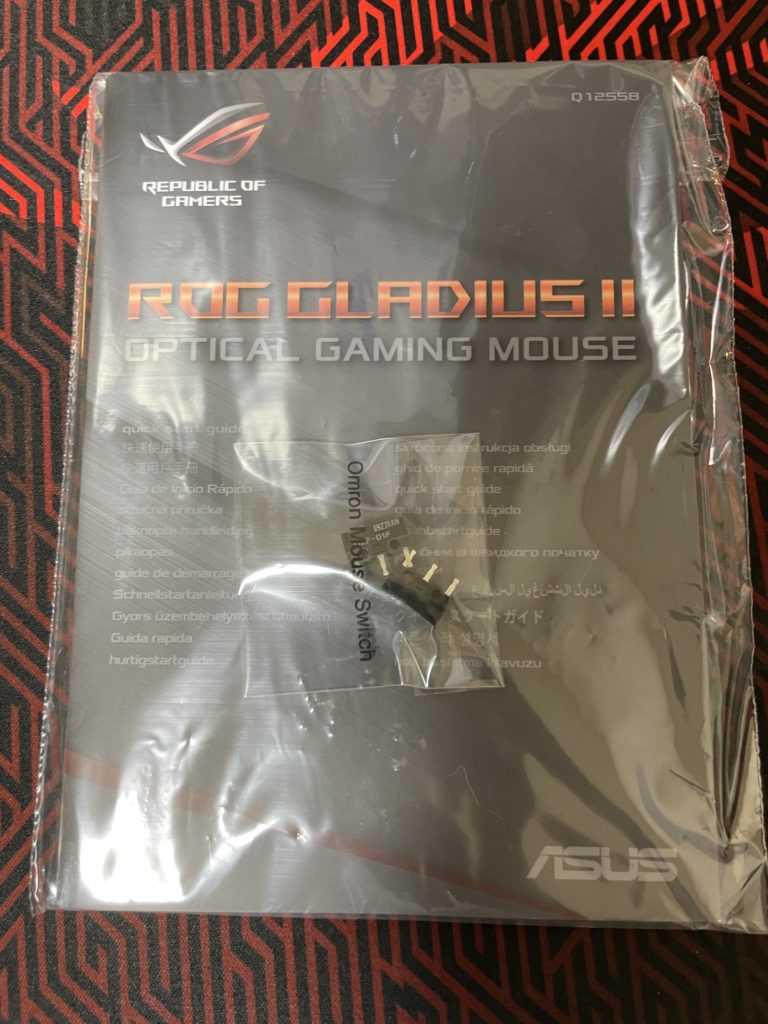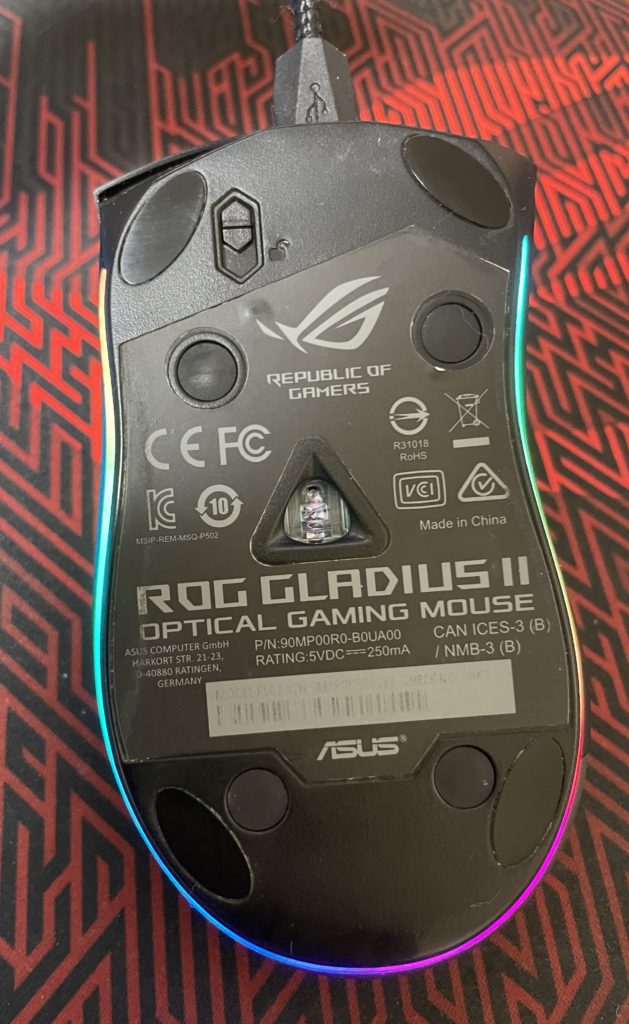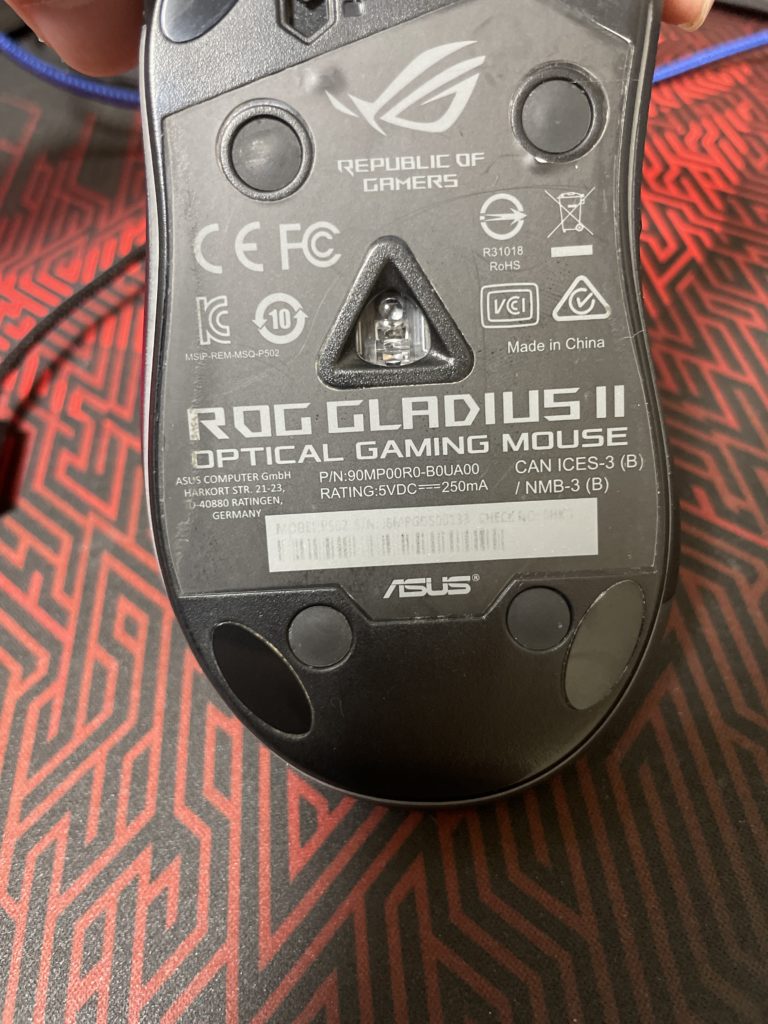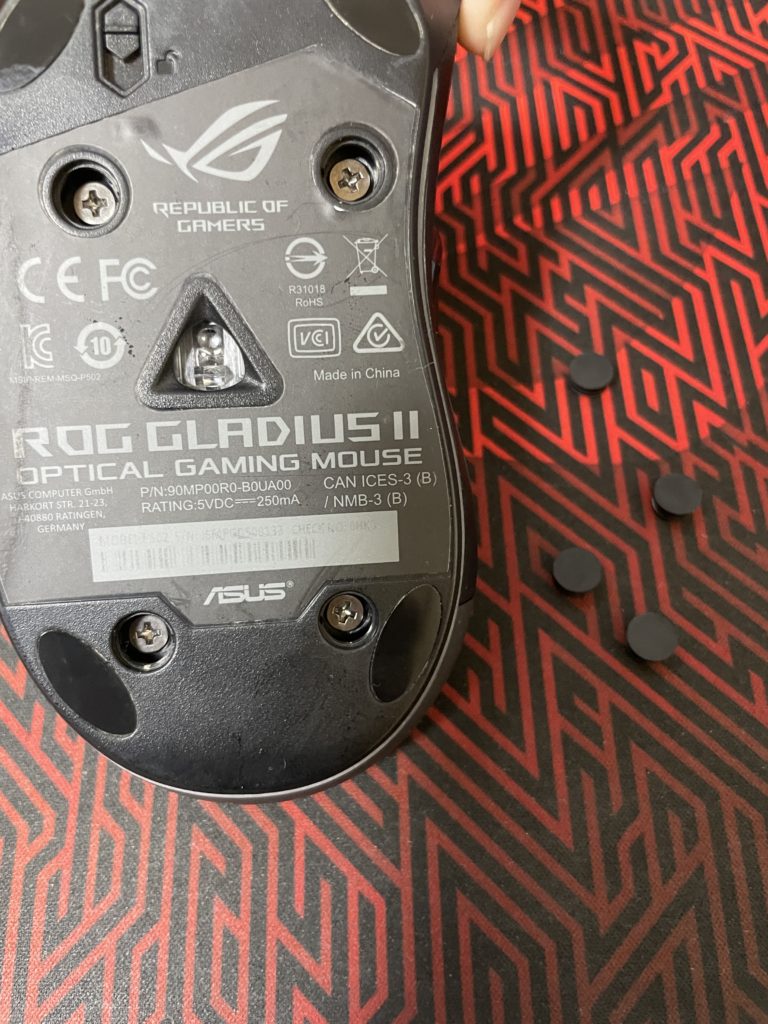今回は自分の使っているゲーミングマウス
ASUSのゲーミングブランド「ROG」シリーズのROG Gladius IIの紹介をしようと思います。
このゲーミングマウスは2018年の冬に電車で友達と難波に行って買いましたね笑
また友達と難波とかに遊びに行きたいですけど今はコロナがあれなんであまり人混みの多い所に行けませんよね…
付属品

このROG Gladius IIは
ツクモさんで買ったのでツクモのテープが貼ってありますね笑

このゲーミングマウスは左右非対称マウスです。

取り扱い説明書と交換用スイッチ 
ポーチとラバーケーブル
付属品にあと一つ編み込みケーブルが付属しています。
外観

このマウス物凄い派手に光るんですよ。
物凄い綺麗です!
光り方はASUS Aura SyncというRGBの制御ソフトを、
使えば上の画像の様な虹色以外にも色々な光らせ方ができます。
他にもPCで流している音楽に合わせて光るようにしたり、
パソコンの温度に合わせて光らせる事も出来ます。
自分は上の画像の虹色に光る設定で使っています。
ちなみにちょっと写っていますが下のマウスパッドはROG Sheathという
超大型のマウスパッドを使っています。
DPIターゲットボタン

このROG Gladius IIのサイドボタンは3ボタンになっています。
これはDPIターゲットボタンといって
押している時だけDPIを上げたり下げたり変える事が出来るようになっています。
制御ソフトを使えば普通のサイドボタン同様に使うことができて、
自分はサイドボタンの様に使ってました。
個人的にこのDPIターゲットボタンをかなり気に入ってたのですが、
あまり好きでは無い人もいるのか、
DPIターゲットボタンのないROG Gladius II Originというモデルがあったり
後に出てきたROG Gladius II Wirelessという
ワイヤレスに対応したモデルもDPIターゲットボタンがありませんでした…
またROG Gladius III Wirelessという新しいモデルもあるんですが
それも同様にDPIターゲットボタンがありません…

またROG Gladius II 左右には、
マヤ模様のラバーグリップがあって滑りにくく安定性が高いです。
脱着式マイクロUSBケーブル

ROG Gladius II 本体裏面 
ROG Gladius II 脱着後
このようにROG Gladius IIは脱着式マイクロUSBケーブルなので
クリックリリーススイッチのロックを外すと
マイクロUSBケーブルを外す事が出来るようになっています。
スイッチ交換
ROG Gladius IIはスイッチを簡単に交換できる独自の差し込みソケットが採用されてるらしいので
押したときのクリック感の違うスイッチに交換したり、スイッチが破損した時も簡単に交換できるそうです。
自分は交換した事無いのですが今回はROG Gladius IIを買ったときに付属してあった
スイッチと交換してみたいと思います。

ROG Gladius II 本体裏面 
ROG Gladius II 本体裏面に4つの〇のゴム(?)を外します。
外したらプラスネジが出てくるのでこれをドライバーで外します。
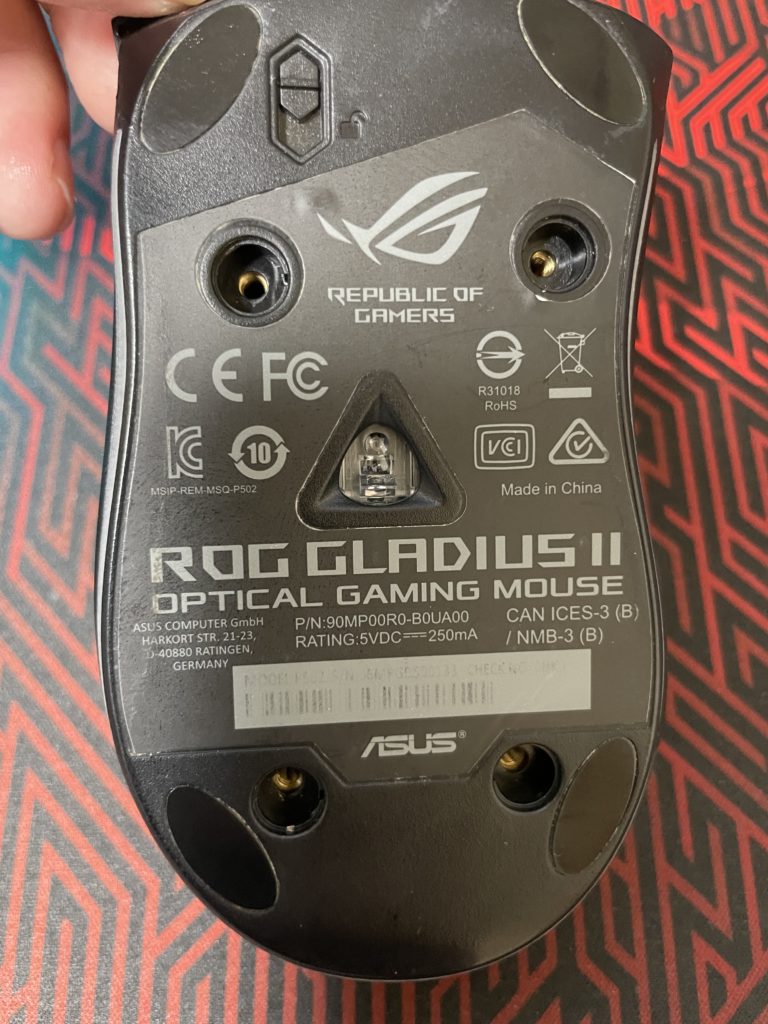

ROG Gladius II スイッチを取り外した画像 
ROG Gladius II 交換スイッチを取り付けた画像
外したら基盤側のスイッチを取り外して交換用スイッチを差し込みます。
今回はお試しにスイッチを交換してみるだけなので片方だけ交換して気に入った方を使おうと思います。

スイッチを交換したら元通りに戻します。
スイッチを交換して使ってみた感じですが青の方が軽くて
クリックした時のカチッって音が高い感じで
付属の灰色の交換スイッチは青に比べて重めで
クリックした時のカチッって音も青に比べて低い感じです。
個人的には最初からROG Gladius IIに取り付けられてる青色のスイッチの押し心地の方が好きです。